标签:
在较早期的Dev开发中,基本上都是在使用一个DLL包的汉化文件,如基于13.1的汉化包文件Dxper.LocalizationCHS.Win.v13.1.5.dll,这个汉化包也比较方便,大多数时候复制一个文件就搞定了。不过这样的汉化包一般同步更新比较慢,最近使用了DevExpress当前较新版本14.*后,希望集成使用官方的汉化文件,本文介绍在使用官方汉化文件的一些历程和心得,希望对后来者有帮助。
我们知道,如果使用有其他方处理汉化包文件(类似汉化包Dxper.LocalizationCHS.Win.v13.1.5.dll),这样的方式就是复制文件比较方便,如果使用官方汉化包,复制的文件比较多,比较零散。但是使用官方汉化包也有好处,就调用的时候,一句话就可以把界面线程的语言进行切换了,而且打包的时候,也不会有太多的不同。
Dev的官方汉化文件,是一系列的独立资源类,它对应着不同的界面汉化内容,如下界面截图所示。
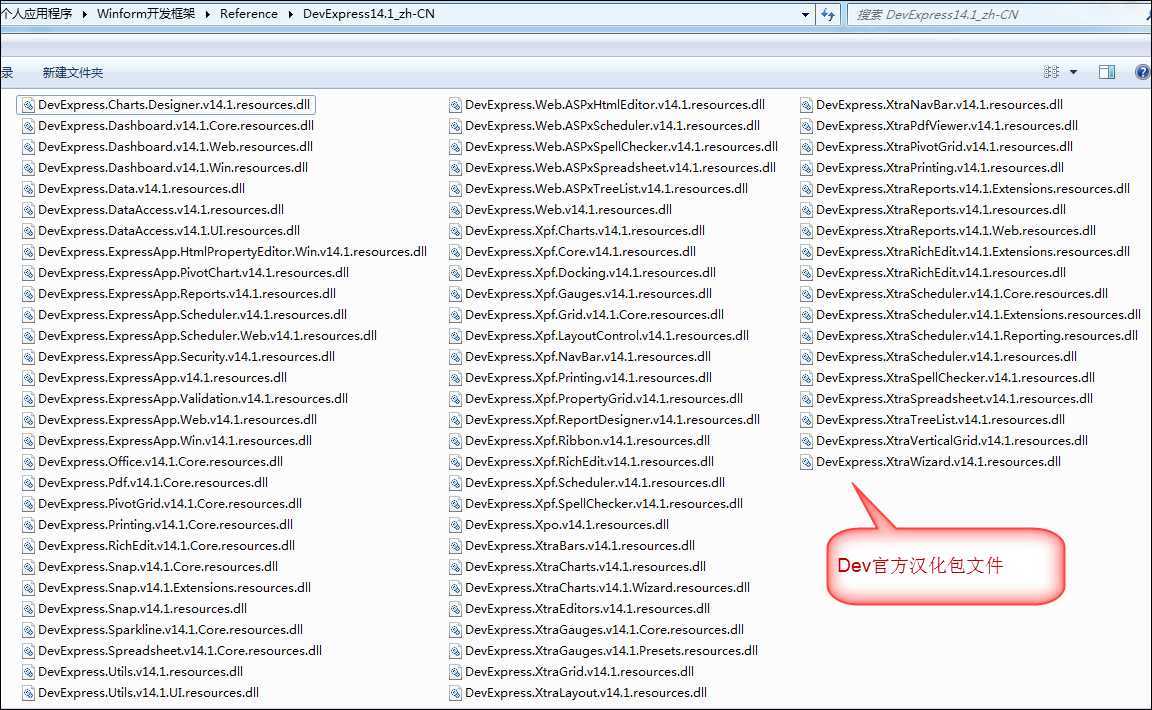
以上这些文件是全部界面方面的汉化处理,一般情况下,我们不需要全部的内容,只需要我们使用到对应模块的汉化资源就可以了,所以即使是复制,也是复制一部分进行使用。
一般情况下,我们根据需要复制一部分即可。
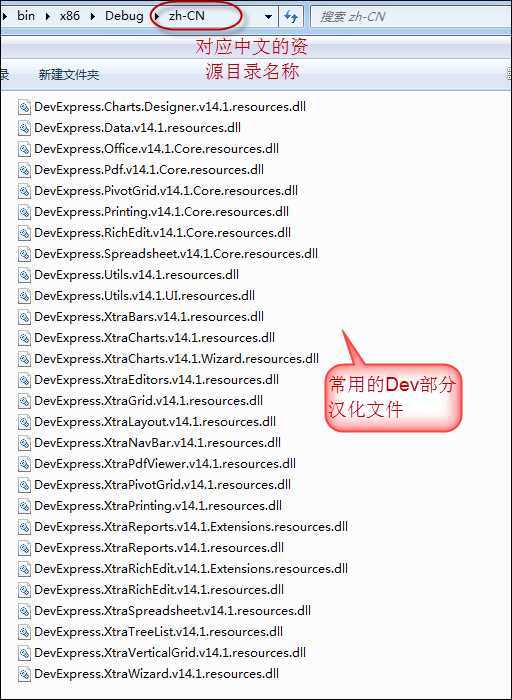
准备好上面的文件后,我们在程序代码里面,需要增加一句话,指定去对应目录获取汉化资源文件即可。
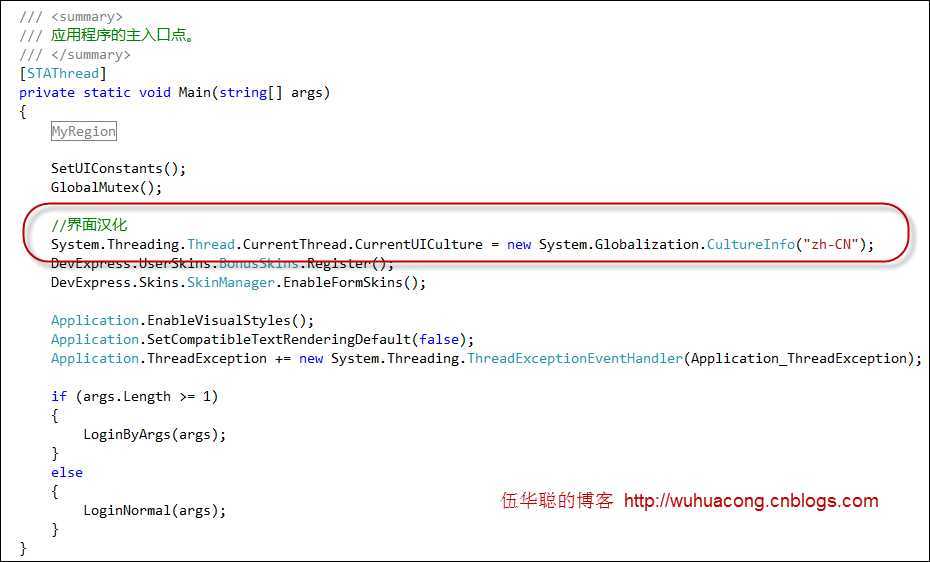
这样如果我们是直接复制文件去机器上运行,记得把zh-CN目录下的资源文件一并复制过去,运行起来就可以看到Dev控件的中文化菜单或者提示了。
对于这么多汉化文件,看起来虽然比较多,但是,打包的时候,你最终也只是把这些零散的内容整合到安装包里面了,所以没有太多的不一样的地方。
一般情况下,我们在安装包里面,集成汉化文件的时候,就在文件视图里面,把对应的zh-CN目录整个拖动到VS的安装包设计器里面,就可以了,这样所有相关的文件都会加入进来,也是非常方便的。
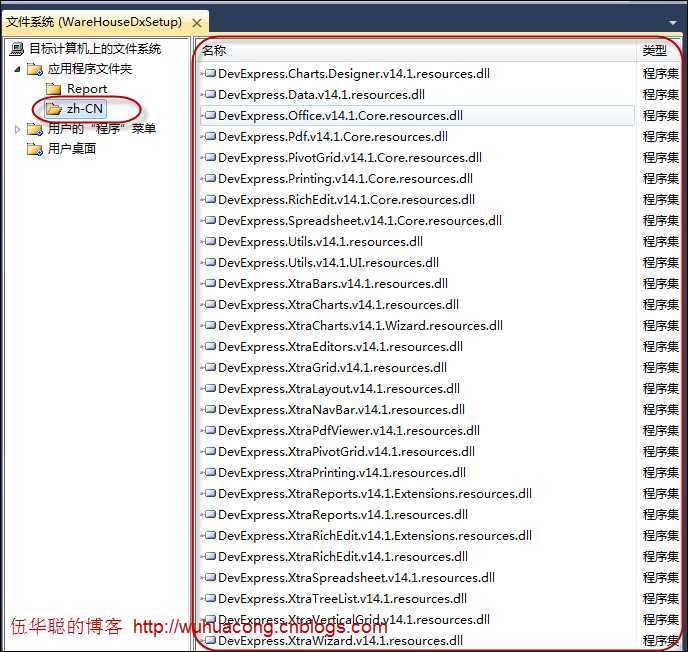
做好这一步,其他的内容,就是按照常规的方式进行添加或者处理就可以了,对于安装包,有时候通过刷新引用关系,并检查某些文件是否遗漏即可。
以上是基于VS2010的安装包处理,对于VS2012、VS2013以上,他们的做法上有所不同,不过总体的步骤是一致的。
对于引入Dev14.*的版本,由于它们增加了对PDF的改善支持,因此我们可以直接在附件里面预览PDF文档而没有出现格式出错的情况了(13.*处理PDF的格式会有问题),另外还增强了XtraSpreadSheet的功能,因此也可以使用这个模块来处理Excel的相关内容了,Word照常可以使用RichEdit控件进行预览和处理,不过格式显示依旧有一些失真,有些地方字体显示还是不太好。
不过基于PDF、RichEdit和SpreadSheet的功能,可以使用它们进行很好的应用了。如我在我的《Winform开发框架》、《混合式开发框架里面》使用的通用附件管理模块,就是基于这些特点,实现图片、Excel文档、Word文档和PDF等文档的在线预览和管理操作,界面截图如下所示。
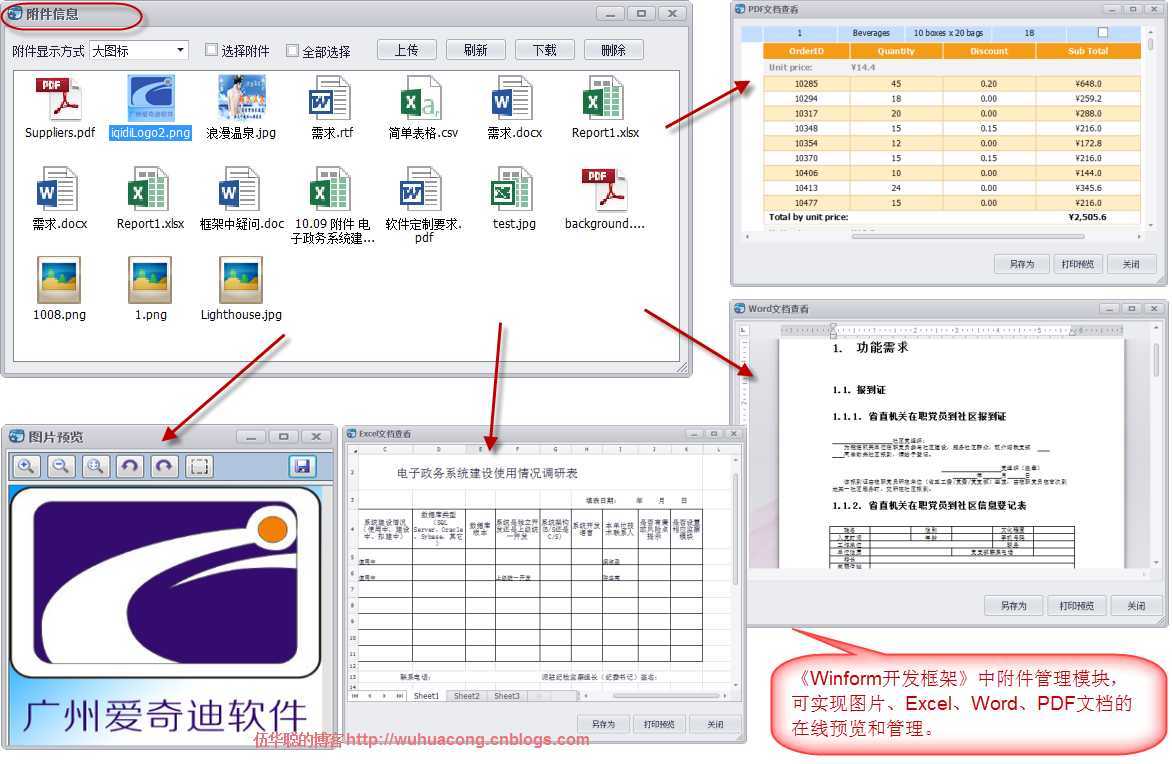
由于引进了一些新的对象,如Range等,这些如果你在Aspose.Cell里面已经使用它来处理报表方面的时候,那么就需要特别声明了,因为它会和DevExpress里面的SpreadSheet里面的对象类产生冲突,一般情况下处理下就可以了。
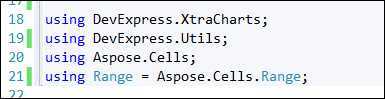
除了这些,基本上没有其他的冲突问题,DevExpress版本的更新,依旧保持比较的向后兼容的情况。
标签:
原文地址:http://www.cnblogs.com/wuhuacong/p/4200353.html